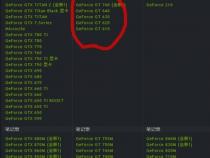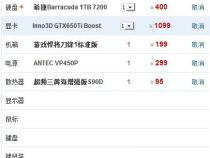台式电脑可以外接两个显示器吗
发布时间:2025-05-31 07:18:27 发布人:远客网络
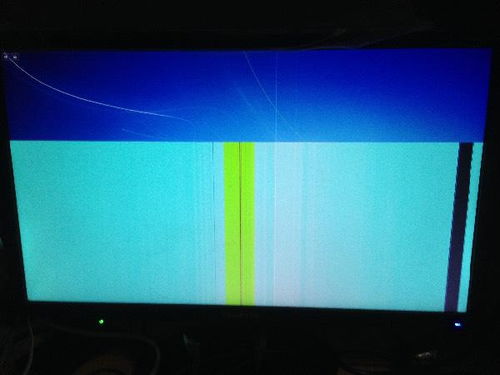
一、台式电脑可以外接两个显示器吗
1、首先,从技术层面来看,台式电脑外接两个显示器是完全可行的。现代台式电脑通常配备有多个视频输出接口,如HDMI、DisplayPort、VGA等,这些接口允许用户连接多个显示器。通过合适的线缆或适配器,用户可以将两个显示器同时连接到台式电脑上,从而实现多屏显示的功能。
2、其次,外接两个显示器可以极大地提升用户的工作效率和多任务处理能力。例如,对于需要同时处理大量数据、文档或图像的专业人士来说,双屏设置可以让他们在一个屏幕上进行编辑或设计,同时在另一个屏幕上查看参考资料或监控其他应用程序。这种设置不仅减少了窗口切换的频率,还使得工作流程更加顺畅和高效。
3、最后,外接双显示器的应用场景也非常广泛。除了上述提到的专业领域,普通用户在日常使用中也可以享受到双屏带来的便利。比如,在娱乐时,用户可以在一个屏幕上观看电影或玩游戏,而在另一个屏幕上浏览社交媒体或处理其他轻松的任务。这种分屏使用方式不仅丰富了用户的娱乐体验,还能在一定程度上提高工作效率。
4、总的来说,台式电脑外接两个显示器不仅技术上可行,而且在实际应用中也能带来诸多好处。无论是对于专业人士还是普通用户,双屏设置都是一个值得尝试的选择。
二、台式电脑扩展显示屏怎么用
台式扩展显示屏其实就是电脑连接两个显示器,但是电脑要支持双输出才行,也就是有一个VGA接口和一个HDMI接口(也可以是DVI接口):
1.将电脑的VGA接口和HDMI接口(也可以是DVI接口)各连接一个显示器,连接好后将两个显示器电源开关打开。
2.连接好后,电脑开机进入系统,然后右键点击桌面,进入屏幕分辨率界面,在多屏显示下拉菜单中选择“扩展这些显示”然后点击确定就可以了。
3.点击确定后,就设置好扩展显示屏了,这样两个屏幕就能分别显示内容了:
三、如何给台式机连接双显示器
我们在使用电脑的时候,经常会遇到需要两个显示器的情况,可以一边娱乐一边工作,今天就跟大家介绍一下如何给台式机连接双显示器的具体操作步骤。
1.有时候我们由于条件有限,无法增加一个显示器进行扩展显示屏,这时我们就可以选择使用分屏的方式进行多屏操作。
连接多台显示器的方法:首先需要根据显卡的双接口情况,将两台显示器连接好。若接口不支持的话,需要使用转换接头将显卡的接口转换后,再进行连接。然后开机,如图,显示器是不亮的:
2.我们需要先升级显卡程序,如果不会安装的话,可以选择驱动精灵自动升级显卡程序。升级完成后,还要对我们的显卡进行设置,以NVIDIA显卡为例,有两种方法打开NVIDIA显卡的设置程序。如图。
3.在左侧点击“设置多个显示器”、在右侧1.中点击“独立配置,互不相关(双屏显示模式)”在2.中则点击“原电脑的显示器模拟显示器”、在下方的3.项中设置我们的主显示器,最后点击“应用按纽”
4.在弹出的确认窗口中,点击“是”
5.如图,另一台显示器就显示出桌面图标了
6.因为使用的显示器不一样,我们可以设置显示器的分辨率。
设置对主显示器的分辨率进行设置:
7.然后再对模拟显示器的分辨率进行设置。
8.设置完成后,我们就可以打开想要的程序,然后缩放至半屏,拖动我们的程序到模拟显示器后,再设置全屏显示。最后,再打开另外一个程序,进行其他工作即可。